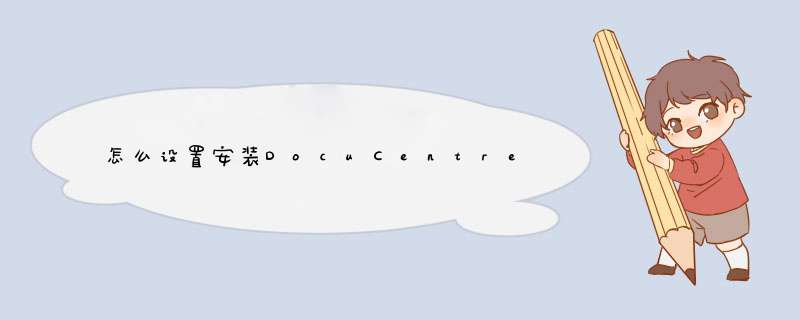
可以在电脑上搜索富士施乐,打开该打印机的官方网站。然后在服务与支持中搜索该打印机下载其对应的驱动程序,安装好打印机将其设置为共享就可以了。具体的 *** 作方法如下:
1、在电脑的百度上输入富士施乐,找到其官方网站以后点击进入。
2、进入到其官方网站以后,点击上方的服务与支持进入。
3、在出现的页面中输入该打印机的型号,选择列表中打印机进入。
4、在出现的驱动程序界面点击后面的下载按钮进入。
5、下载完成以后选择该文件点击右键解压缩。
6、进入解压缩文件夹以后双击SETUP程序进行安装。
7、在出现的安装界面中点击下一步按钮。
8、将打印机的数据线连接电脑以后可以看到正在安装驱动程序的进度。
9、安装完成以后可以看到该打印机可以使用的提示,点击完成。
10、点击电脑左下角的开始,找到控制面板进入。
11、在出现的控制面板界面点击设备和打印机进入。
12、进入到打印机里列表界面可以看到该安装的打印机,选择该打印机点击右键,选择打印机属性进入。
13、在d出的打印机属性界面点击共享,然后勾选共享这台打印机点击确定就完成局域网内的共享打印机设置了。
以上就是关于怎么设置安装DocuCentre-V C2265打印机成为网络共享打印全部的内容,包括:怎么设置安装DocuCentre-V C2265打印机成为网络共享打印、、等相关内容解答,如果想了解更多相关内容,可以关注我们,你们的支持是我们更新的动力!
欢迎分享,转载请注明来源:内存溢出

 微信扫一扫
微信扫一扫
 支付宝扫一扫
支付宝扫一扫
评论列表(0条)